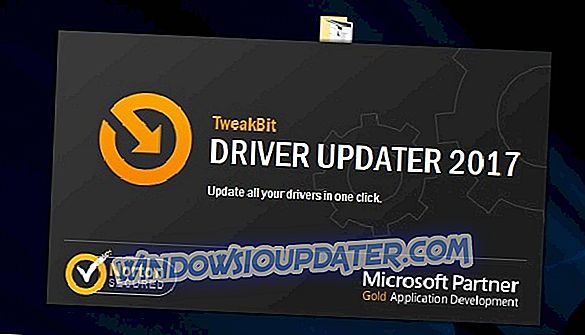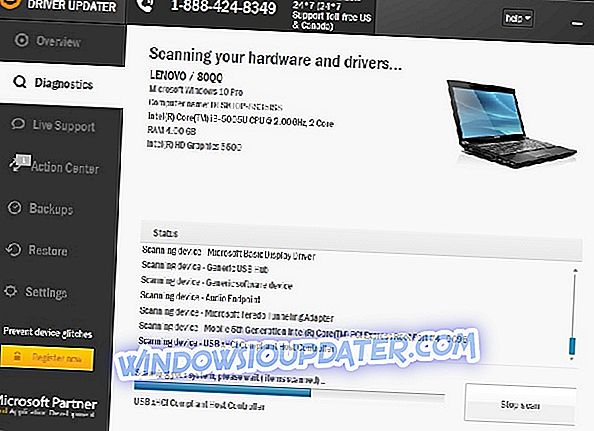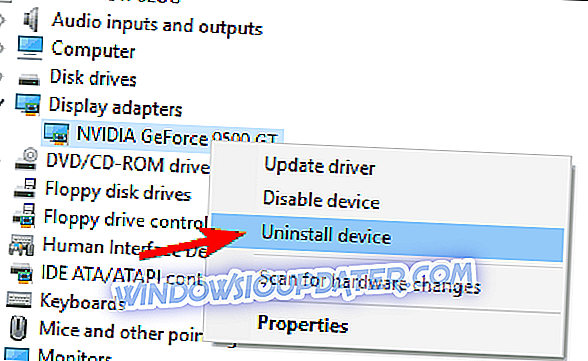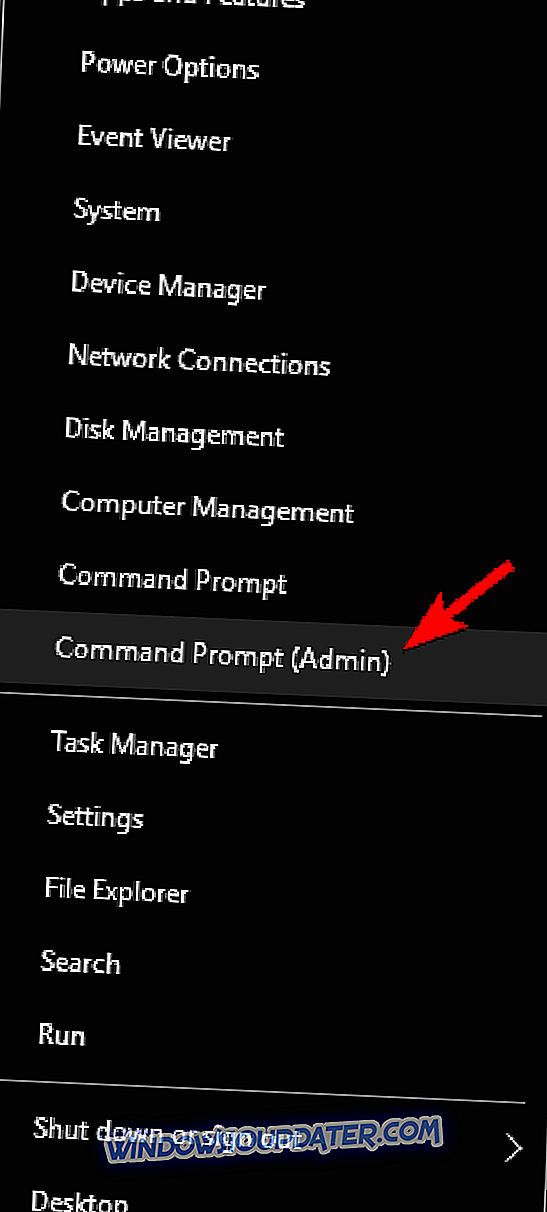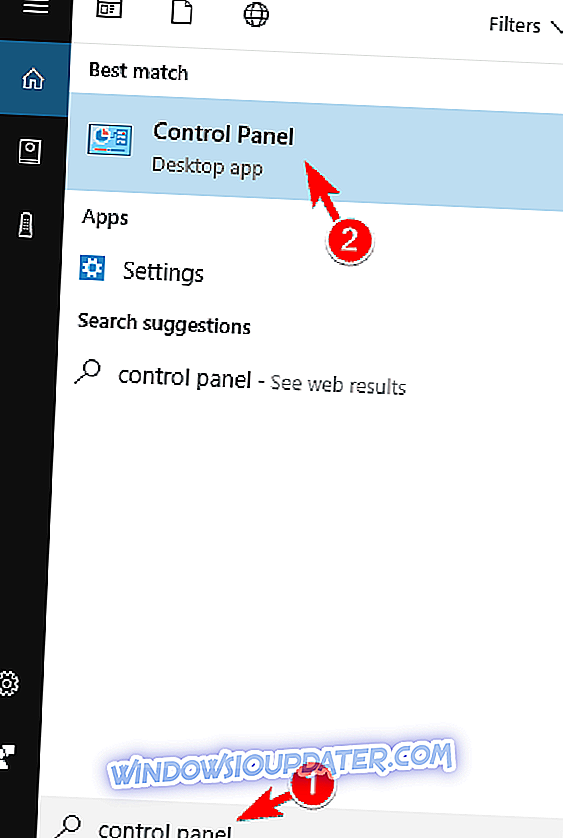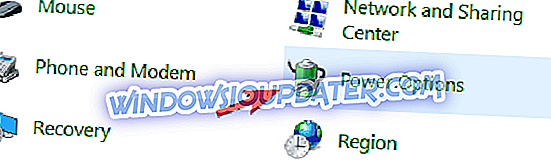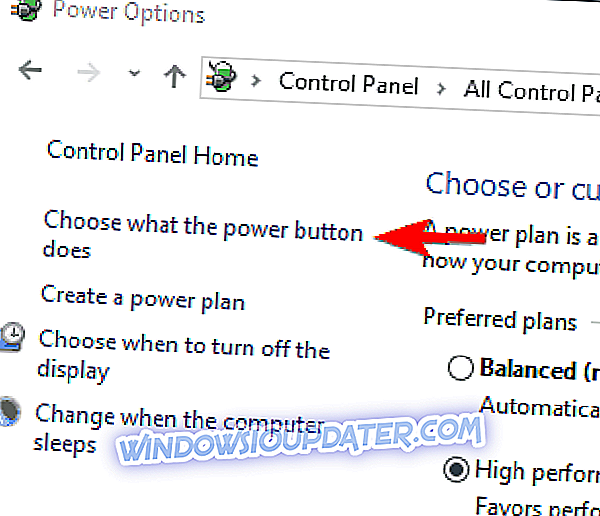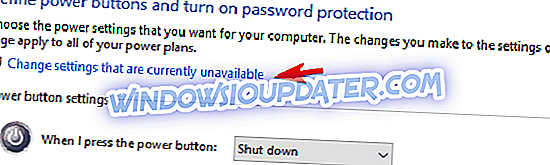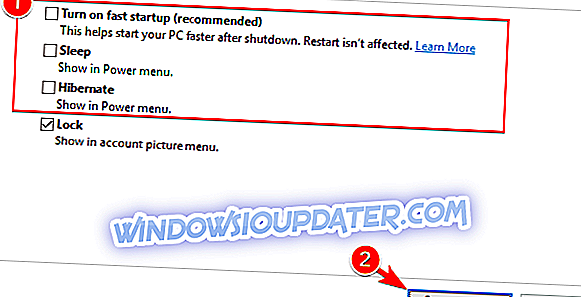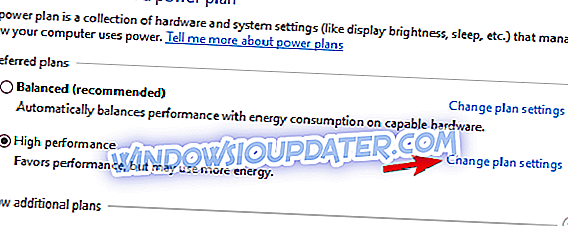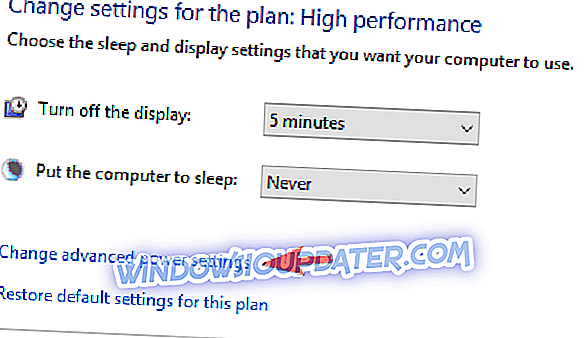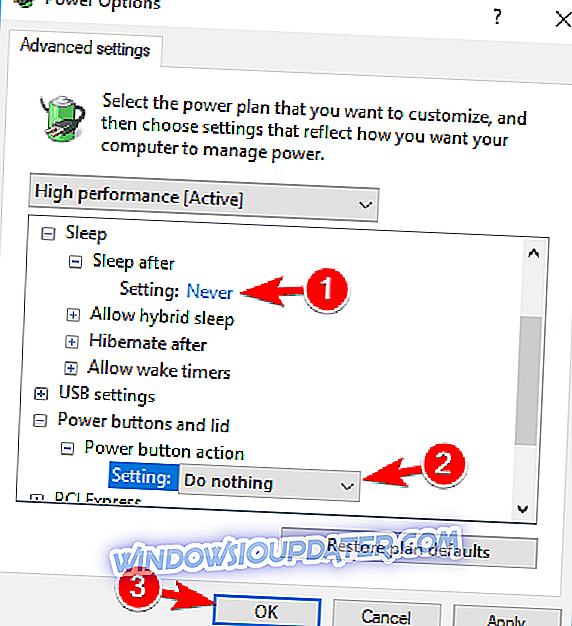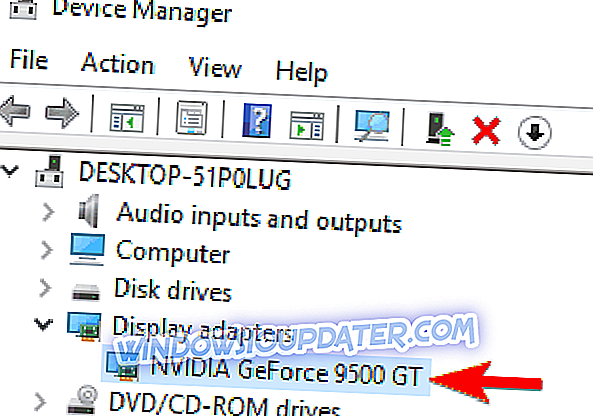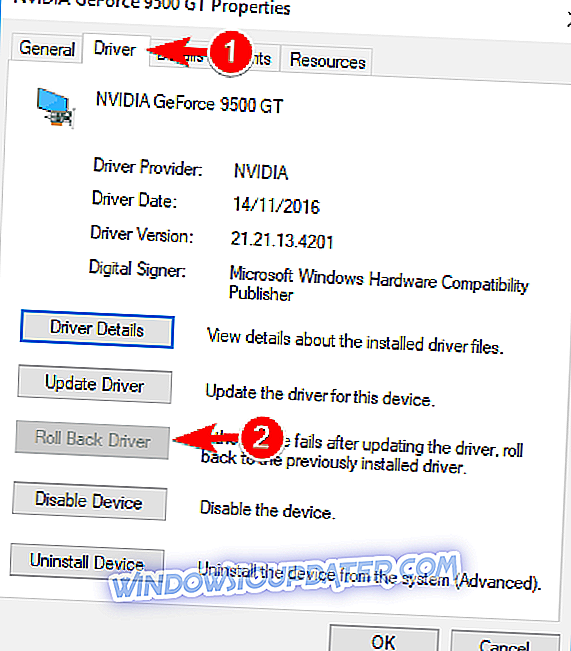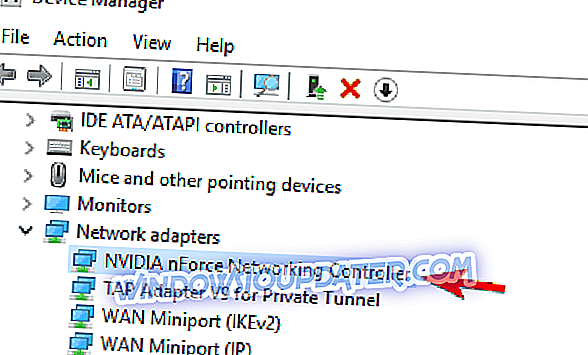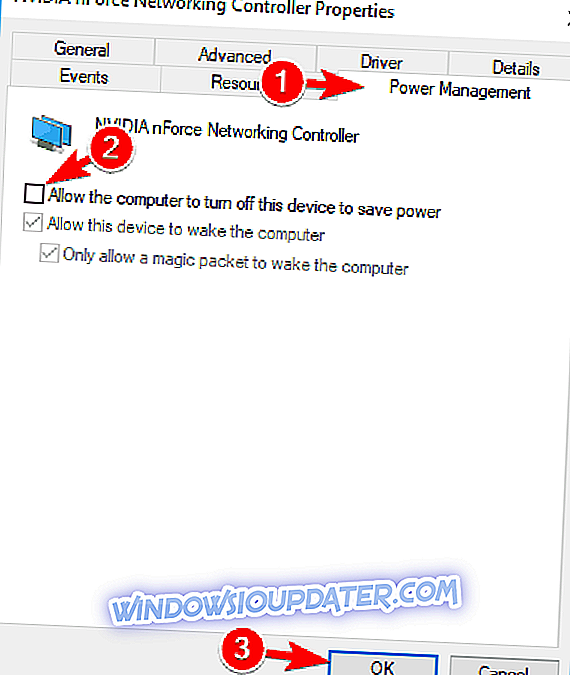Falha de estado de energia do driver é um erro de tela azul de morte e ocorre principalmente como resultado de um driver incompatível instalado. Dependendo do que causou o erro, você pode corrigi-lo com uma simples reinicialização ou usando uma das soluções abaixo.
Normalmente, os usuários do Windows começam a entrar em pânico quando vêem a tela azul da morte, mas neste caso, posso dizer-lhe que existem algumas etapas fáceis que você pode tomar e corrigir a falha de estado de energia do driver no Windows 8.1. Então, vá em frente e siga o tutorial abaixo para uma rápida correção sobre esse problema.
Em 99% dos casos, a falha de estado de energia do driver é causada pela colocação do sistema operacional no estado de modo de suspensão. Para ser mais exato, você provavelmente encontrará essa mensagem de erro ao tentar efetuar login no dispositivo. O erro é causado pelas configurações de energia ou porque alguns drivers estão tendo problemas de incompatibilidade no sistema.
Como corrigir falha de estado de energia do driver
- Solução 1: atualize seus drivers
- Solução 2: Entre no modo de segurança e remova os drivers instalados recentemente
- Solução 3: Executar uma varredura SFC
- Solução 4: Alterar suas configurações de energia
- Solução 5: Alterar suas configurações do plano de energia
- Solução 6: Desative ou remova seu software antivírus
- Solução 7: Reverta seus drivers da placa gráfica para a versão mais antiga
- Solução 8: Alterar configurações de energia no painel de controle da Nvidia
- Solução 9: Altere as opções de energia do seu dispositivo
A falha no estado de energia do driver pode causar muitos problemas em seu computador, e os usuários também relataram os seguintes problemas:
- Falha de estado de energia do driver Windows 10 Toshiba, HP, Dell, Acer, Alienware, Samsung, Sony, Lenovo - Esse problema afeta quase todos os dispositivos, e muitos usuários da HP, Dell, Lenovo relataram esse problema.
- Driver Power State Failure Nvidia - Este problema é comumente relacionado aos seus gráficos Nvidia. Se você está usando placa gráfica Nvidia, não deixe de experimentar algumas de nossas soluções.
- Falha no estado de energia do driver USB - Às vezes, esse erro pode ocorrer durante o uso de um dispositivo USB específico. Para corrigir o problema, talvez você precise desconectar todos os dispositivos USB para encontrar o que está causando esse problema.
- Falha no estado de energia do driver na inicialização, inicialização - De acordo com os usuários, esse problema pode aparecer enquanto o computador está inicializando. Se esse erro ocorrer na inicialização, você não poderá usar o seu PC.
- Falha no estado de energia do driver Photoshop, Autocad - Esse erro pode afetar vários aplicativos, e muitos usuários relataram o uso do Photoshop ou Autocad.
- Driver Power Power Failure SSD, disco rígido - Às vezes, esse erro pode ser causado por um novo disco rígido ou SSD. Se isso acontecer, talvez seja necessário atualizar seus drivers e verificar se tudo está em ordem.
- Falha no estado de energia do driver Kaspersky, McAfee - Aplicativos de terceiros são a causa comum desse problema e, às vezes, o antivírus pode fazer com que esse problema apareça. De acordo com os usuários, esse problema geralmente ocorre se você estiver usando o Kaspersky ou o McAfee.
- Tela azul de falha do estado de energia do driver - tela de erro 0x0000009f na inicialização geralmente é acionada por um problema relacionado ao driver. O problema foi resolvido pela Microsoft no arquivo de atualização KB 2983336.
- Falha de estado de energia do driver ntoskrnl.exe - Essa mensagem de erro pode, às vezes, mostrar o nome do arquivo que está causando o erro. Os usuários relataram que ntoskrnl.exe é a causa mais comum para esse problema.
Solução 1 - Atualize seus drivers
Se você conseguir fazer login no seu dispositivo Windows 8.1 ou Windows 10, siga as etapas abaixo:
- Faça o download e instale o TweakBit Driver Updater
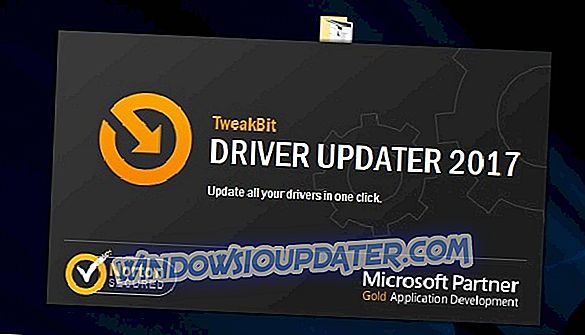
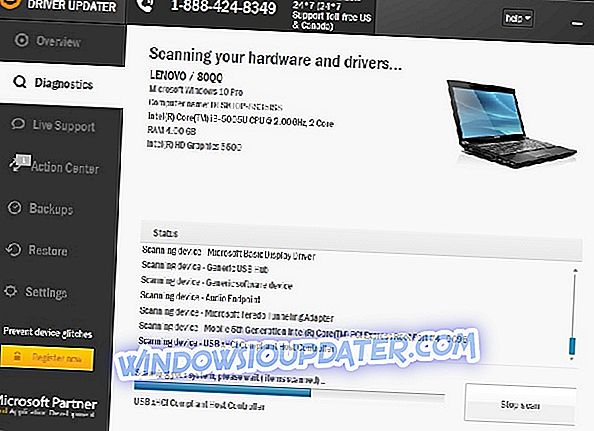

Nota: Alguns drivers precisam ser instalados em várias etapas, portanto, você terá que pressionar o botão 'Atualizar' várias vezes até que todos os seus componentes estejam instalados.
Aviso : algumas funções desta ferramenta não são gratuitas.
Se você ainda tiver esse problema após a conclusão do processo de atualização do driver, continue com a segunda etapa indicada abaixo (removendo o driver antigo) e tente novamente para atualizar.
Solução 2 - Entre no modo de segurança e remova os drivers instalados recentemente
Primeiro de tudo, precisaremos entrar na inicialização avançada do Windows 8.1 seguindo estas etapas:
- Entre no BIOS e certifique-se de que o primeiro dispositivo de inicialização esteja configurado para sua unidade de CD / DVD.
- Coloque o DVD de inicialização do Microsoft Windows 8.1 na unidade de CD / DVD.
- Reinicie o seu sistema operacional Windows 8, Windows 10.
- Quando solicitado pela mensagem Pressione qualquer tecla para inicializar a partir do CD ou DVD, por favor, inicialize a partir do CD de instalação do Windows 8, pressionando qualquer tecla em seu teclado.
- Na primeira janela que aparece depois que você inicializou a partir do DVD do Windows 8.1, você precisará clicar com o botão esquerdo ou tocar no botão Avançar .
- Clique com o botão esquerdo ou toque na opção Reparar seu computador, presente na próxima tela.
- Na janela Escolher uma opção exibida, clique à esquerda ou toque na opção Solução de problemas .
- Na próxima janela, clique com o botão esquerdo ou toque nas opções avançadas .
- Na janela Opções avançadas, clique com o botão esquerdo ou toque na opção Prompt de comando .
- Escreva na janela preta (prompt de comando) o seguinte: C: sem as aspas. Pressione Enter para executar o comando.
- Em seguida, você precisará escrever o seguinte no prompt de comando : BCDEDIT / SET {DEFAULT} LEGACY BOOTMENUPOLICY . Pressione o botão Enter no teclado.
- Escreva na janela do prompt de comando o seguinte: EXIT . Pressione a tecla Enter .
- Remova o disco do Windows e reinicie o seu PC.
Depois de fazer isso, você precisa entrar no modo de segurança e remover todos os drivers instalados recentemente. Para fazer isso, siga estas etapas:
- Quando o computador iniciar após a reinicialização, mantenha pressionado o botão F8 no teclado.
- Lista de opções será exibida. Selecione Modo de segurança no menu.
- Quando os Modos de Segurança forem iniciados, abra o Gerenciador de Dispositivos .
- Agora desinstale os últimos drivers instalados recentemente clicando com o botão direito do mouse sobre eles e escolhendo a opção Desinstalar dispositivo .
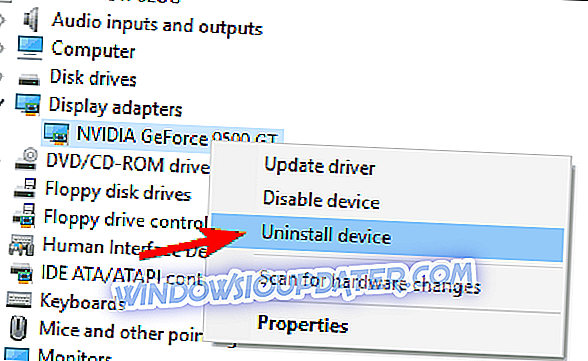
- Reinicie o Windows 8.1 normalmente e veja se você ainda tem a tela azul com a mesma mensagem de erro. Se o problema persistir, você precisará remover outro driver instalado recentemente. Repita este passo até o seu PC começar a funcionar novamente
Nota: Depois de encontrar o driver que está causando esta tela azul, você deve verificar no site do fabricante uma versão atualizada compatível com o sistema operacional Windows para evitar que o erro Driver Power State Failure apareça novamente.
Solução 3 - Execute uma varredura SFC
Se você está recebendo uma mensagem de falha de estado de energia do driver, você pode resolvê-lo executando uma varredura SFC. De acordo com os usuários, esse problema é causado por corrupção de arquivo e, para corrigi-lo, você só precisa executar uma varredura SFC. Para fazer isso, siga estas etapas:
- Pressione a tecla Windows + X para abrir o menu Win + X e escolha Prompt de comando (Admin) na lista. Se o Prompt de Comando não estiver disponível, selecione PowerShell (Admin) .
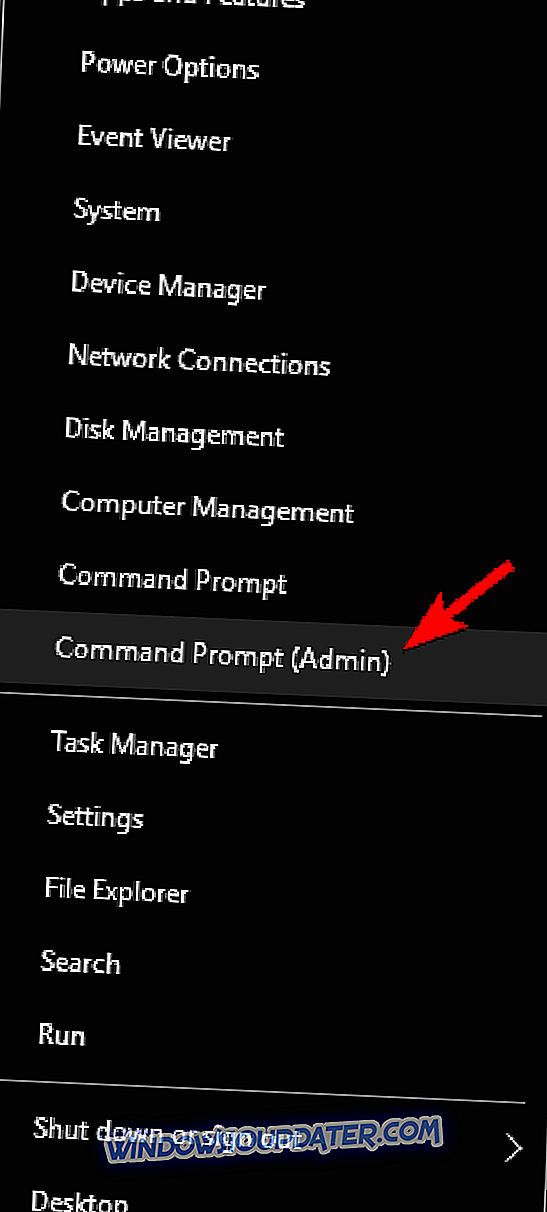
- Quando o prompt de comando abrir, digite sfc / scannow e pressione Enter para executá-lo.
- O processo de digitalização começará agora. Tenha em mente que a varredura SFC pode levar cerca de 10 minutos, então não a interrompa.
Se você não puder executar a varredura SFC ou se a varredura não puder resolver o problema, os usuários estão recomendando a varredura do DISM . Para fazer isso, siga estas etapas:
- Abra o Prompt de Comando como administrador.
- Execute os seguintes comandos:
- DISM.exe / Online / Limpeza de imagem / scanhealth
- DISM.exe / Online / Cleanup-image / Restorehealth
- Depois de executar os dois comandos, verifique se o problema foi resolvido.
Se você não conseguiu executar a varredura SFC antes, execute-a após a conclusão da varredura do DISM. Depois de executar as duas varreduras, o problema deve ser completamente resolvido e a mensagem de erro deixará de aparecer.
Solução 4 - Altere suas configurações de energia
Às vezes, o erro de falha no estado da energia do driver pode aparecer devido às configurações de energia. De acordo com os usuários, você pode consertar esse problema simplesmente desabilitando certas configurações de energia. Para fazer isso, siga estas etapas:
- Pressione Windows Key + S e digite o painel de controle . Selecione Painel de controle na lista.
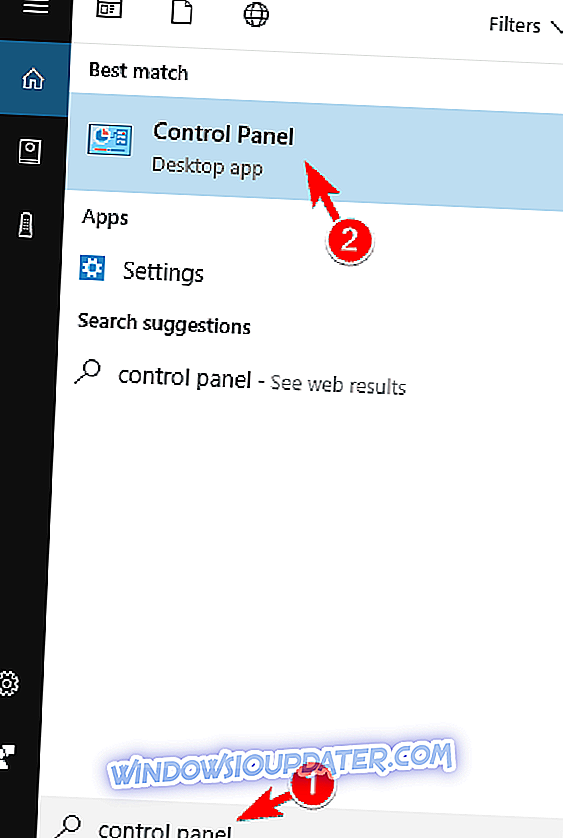
- Quando o Painel de Controle abrir, localize e clique em Opções de Energia .
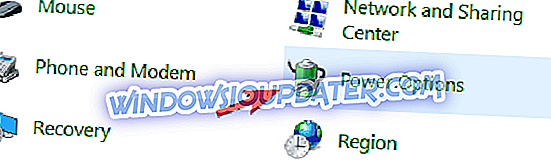
- Clique em Escolher o que o botão liga / desliga faz .
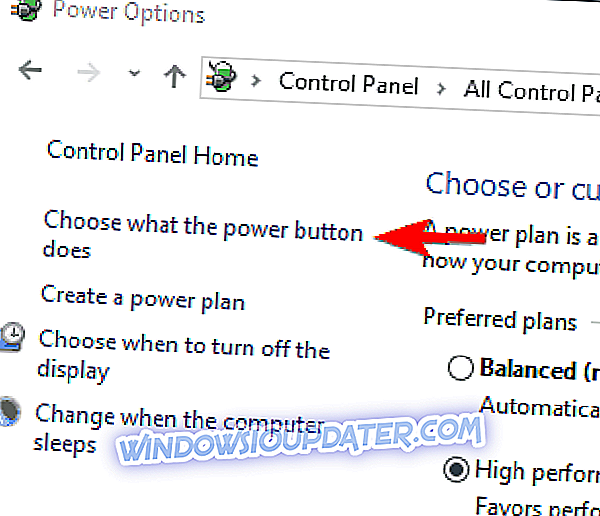
- Agora clique em Alterar configurações que estão indisponíveis no momento .
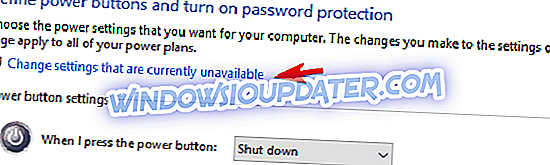
- Desativar Opções de inicialização rápida (recomendado), suspensão e hibernação . Clique no botão Salvar alterações .
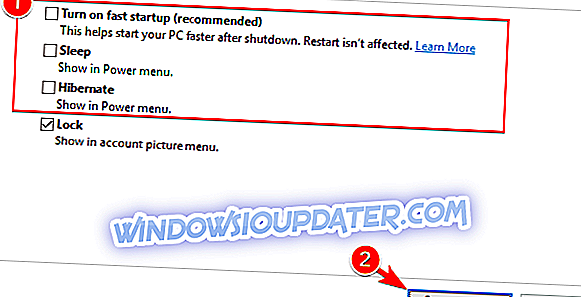
Solução 5: Alterar suas configurações do plano de energia
Alguns usuários também recomendam alterar suas configurações de plano de energia. Para fazer isso, siga estas etapas:
- Navegue até as opções de energia . Localize o seu plano atualmente selecionado e clique em Alterar configurações do plano .
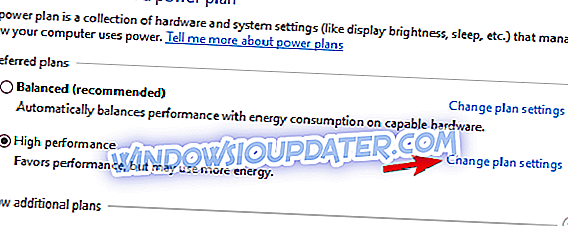
- Clique em Alterar configurações avançadas de energia .
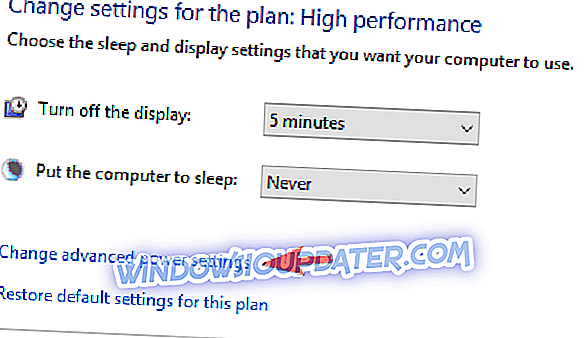
- Agora você verá uma lista de configurações. Abra a seção Suspender e verifique se a suspensão e a hibernação estão definidas como Nunca . Nos botões de energia e na seção de tampa, certifique-se de que tudo esteja configurado para Não fazer nada . Agora clique em Aplicar e OK para salvar as alterações.
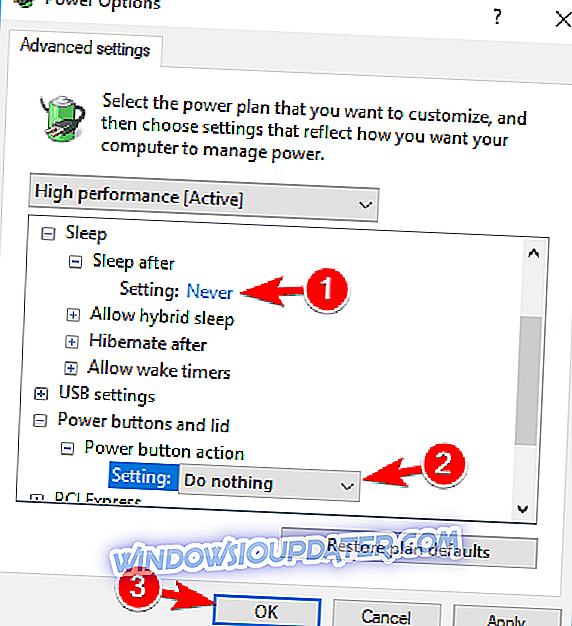
- Opcional: Defina as configurações gráficas ou o PCI Express e o Lnk State Power Management como Máximo Desempenho . Faça o mesmo para as configurações do adaptador sem fio .
Se você estiver usando um laptop, os usuários estão recomendando a remoção da bateria e a conexão à tomada. Depois de fazer essas alterações, os recursos de suspensão e hibernação serão completamente desativados e o problema deverá ser resolvido. Se você usa esses recursos com freqüência, deve tentar uma solução diferente.
Solução 6 - Desabilite ou remova seu software antivírus
O software antivírus é bastante importante, mas às vezes o antivírus pode interferir no Windows e causar erro de falha no estado de energia do driver . Para corrigir esse problema, aconselhamos que você desative temporariamente o software antivírus e verifique se isso resolve o problema. Caso contrário, talvez seja necessário desinstalar completamente o software antivírus.
Para remover o software antivírus e todos os arquivos associados a ele, é recomendável usar uma ferramenta de remoção dedicada. Muitas empresas de antivírus oferecem ferramentas de remoção para o software, portanto, baixe uma para o seu antivírus.
Depois de remover completamente o seu antivírus, verifique se o problema ainda persiste. Caso contrário, instale a versão mais recente do software antivírus ou mude para uma solução antivírus diferente. Muitos usuários relataram problemas com o antivírus Avast, mas outros softwares antivírus também podem causar esse problema.
Solução 7 - Reverta seus drivers da placa gráfica para a versão mais antiga
Às vezes, o erro de falha no estado da energia do driver pode aparecer devido aos drivers da placa gráfica. Para corrigir esse problema, é recomendável reverter para o driver mais antigo. Isso é relativamente simples, e você pode fazer isso seguindo estas etapas:
- Abra o Gerenciador de Dispositivos .
- Navegue até a seção Adaptadores de vídeo e clique duas vezes na sua placa gráfica.
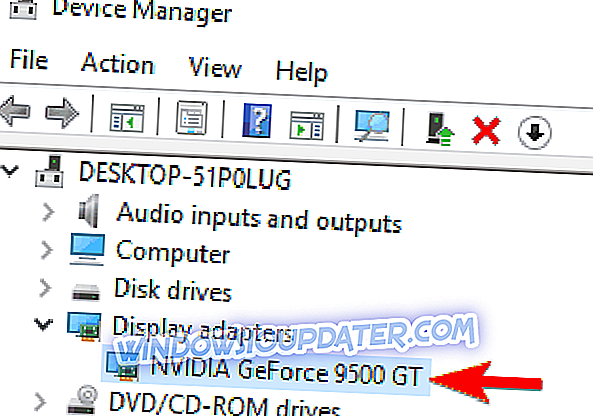
- Quando a janela Propriedades abrir, vá para a guia Driver e clique no botão Reverter driver .
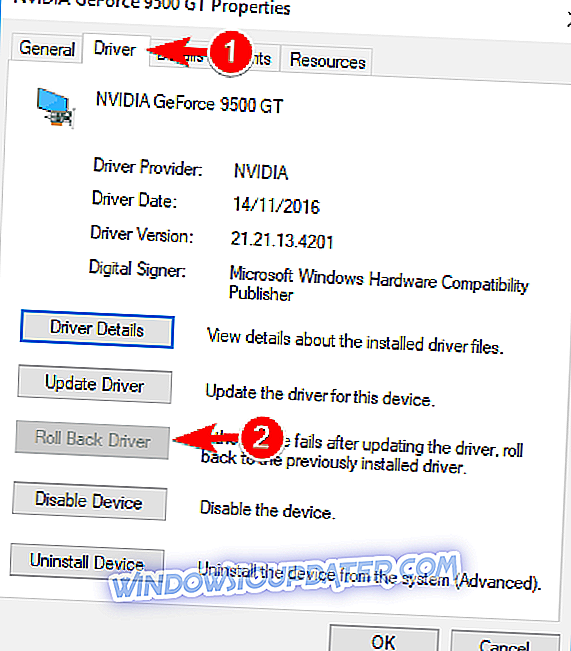
- Aguarde o processo terminar.
Se a opção Reverter não estiver disponível, você precisará desinstalar o driver da placa gráfica do Gerenciador de dispositivos. Como alternativa, você pode usar o Display Driver Uninstaller para remover completamente todos os arquivos associados à sua placa gráfica.
Depois de remover o driver, visite o site do fabricante da placa gráfica e baixe a versão mais antiga do driver. Depois de instalar o driver, verifique se o problema foi resolvido. Esse problema geralmente afeta as placas gráficas da Nvidia, mas sinta-se à vontade para experimentar esta solução com outras placas gráficas também.
Solução 8 - Alterar as configurações de energia no painel de controle da Nvidia
De acordo com os usuários, o erro D River Power State Failure pode aparecer devido a suas configurações de energia. Esse problema aparece frequentemente ao usar gráficos da Nvidia, mas você pode corrigi-lo seguindo estas etapas:
- Abra o painel de controle da Nvidia .
- No painel esquerdo, selecione Gerenciar configurações 3D .
- No painel direito, selecione sua placa gráfica dedicada como processador gráfico preferido . Localize o modo de gerenciamento de energia na lista de configurações e selecione Preferir desempenho máximo .
- Salve as alterações e verifique se isso resolve o problema.
De acordo com os usuários, a mudança para o desempenho máximo corrigiu esse problema para eles. Portanto, experimente. Este modo usará mais energia da bateria, então tenha isso em mente se você estiver usando um laptop. Se você estiver usando gráficos AMD, poderá encontrar configurações semelhantes no Catalyst Control Center.
Solução 9 - Altere as opções de energia do seu dispositivo
Às vezes, o erro de Falha no estado da energia do driver pode ocorrer devido às configurações de energia. Muitos dispositivos podem ser desativados para economizar energia, mas às vezes essa opção pode fazer com que esse problema apareça. Para corrigir o problema, você precisa desativar esse recurso seguindo estas etapas:
- Abra o Gerenciador de Dispositivos .
- Localize o seu adaptador de rede e clique duas vezes nele para abrir suas propriedades.
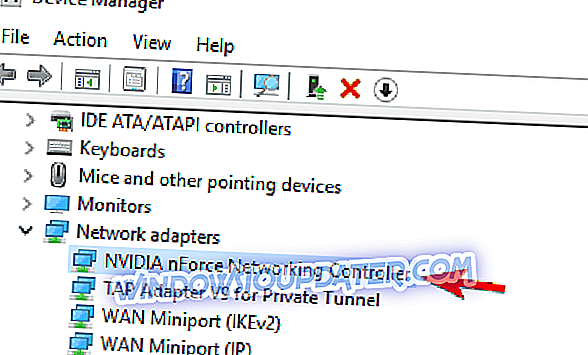
- Navegue até a guia Gerenciamento de energia e desmarque Permitir que o computador desligue este dispositivo para economizar energia . Clique em OK para salvar as alterações.
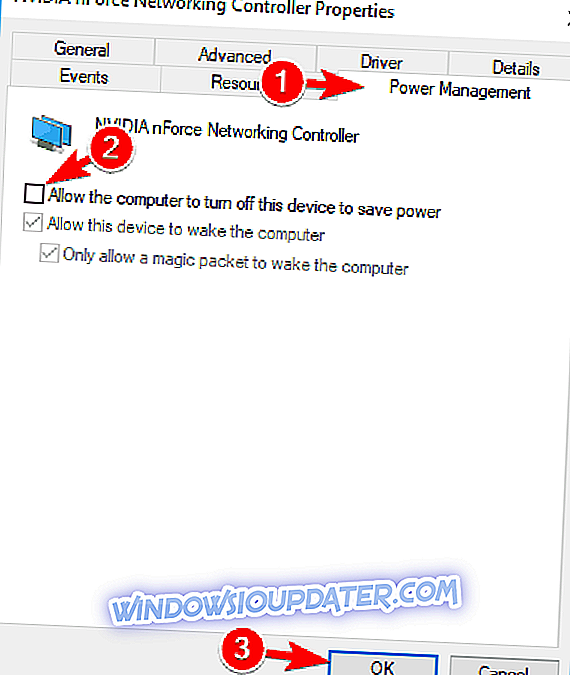
Depois de fazer isso, o problema deve ser completamente resolvido. Tenha em mente que o seu PC tem vários dispositivos que suportam esse recurso, então você precisa desativá-lo para todos os dispositivos problemáticos.
É isso pessoal, depois de fazer as etapas acima, você deve conseguir fazer login no seu Windows 8.1 ou no Windows 10 normalmente. Por favor, escreva-nos abaixo se você tiver outras perguntas adicionais sobre este artigo e nós iremos corrigir o seu problema no menor tempo possível.